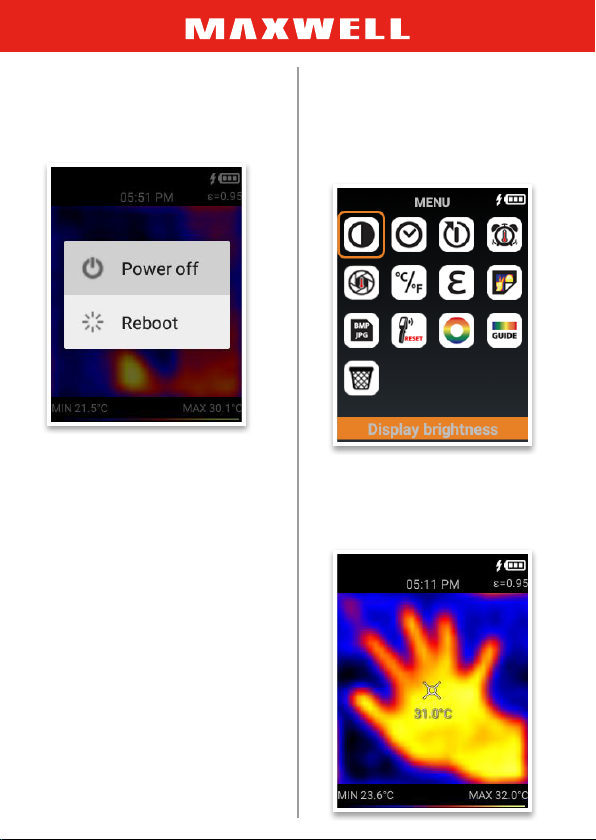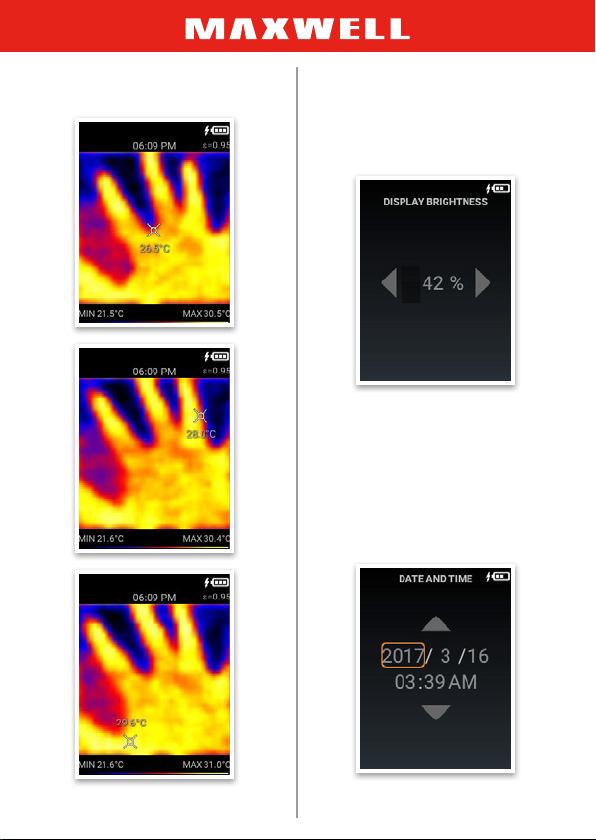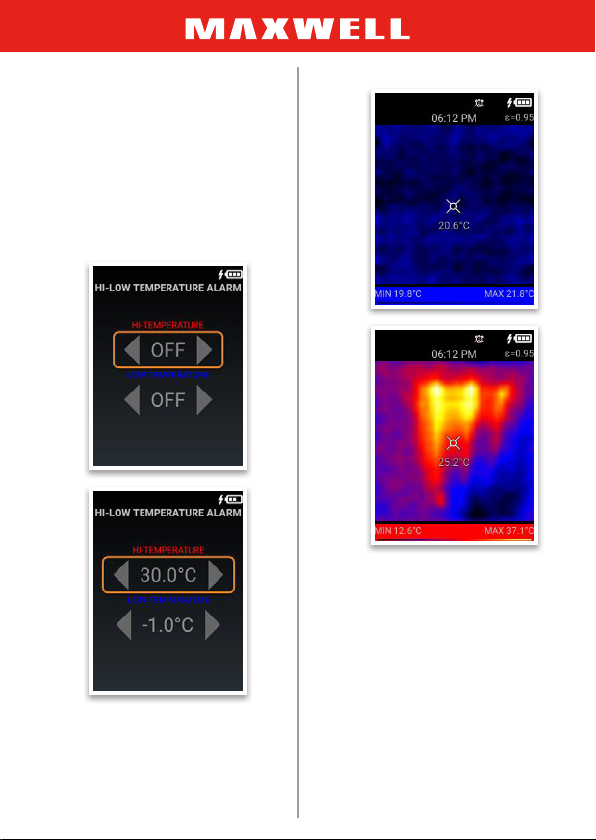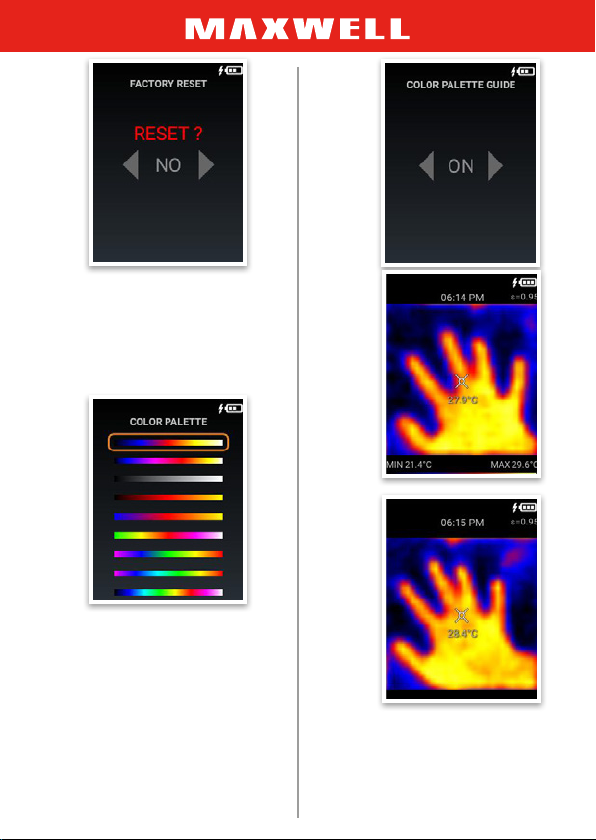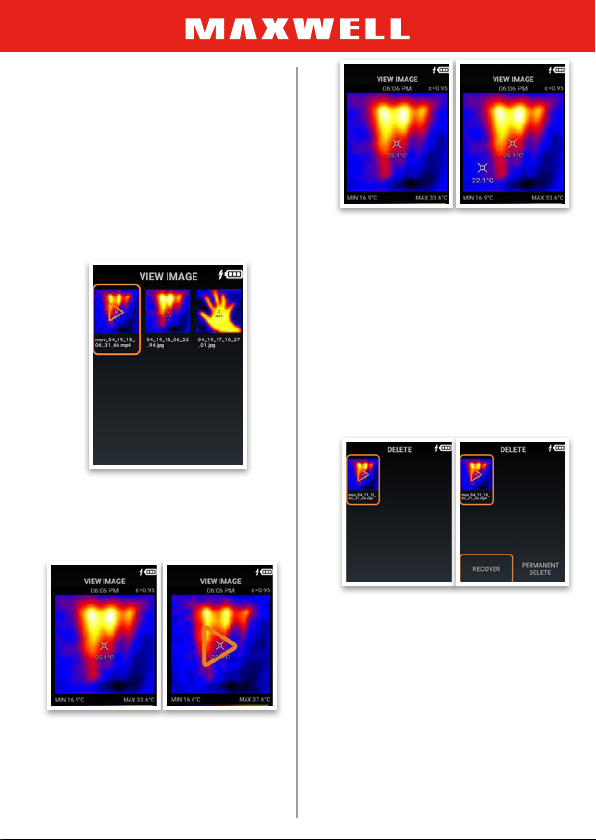2
EN
USER MANUAL!
Thank you for choosing our product, we hope you
enjoy it and will use it with satisfaction. Please read the
following operating instructions carefully before using
for the rst time:
Product descriPtion:
Professional instrument for multiple uses. It can be
ideal for searching and checking heat bridges, heat
losses, heating pipes, underoor heating in buildings,
but it can also be used to control the temperature of
various surfaces, parts of industrial machines, cars,
ships, and aircraft. Thanks to the built-in memory and
expandability with the microSD card, you can store a lot
of photos along with the temperature data that comes
with it, providing you with more material to do analysis,
reports. The built-in rechargeable Li-Ion battery allows
long-lasting operation of the instrument.
The large, adjustable brightness touch screen provides
easy operation even in strong sunlight. The intelligent
processing unit projects data from a thermal camera
onto a camera image transmitted by a conventional
camera. Touching a point on the display will display
the temperature data for that area. The variable 9
temperature scales result in easy-to-read temperature
dierences.
• Large colored touch screen
• Easy to use, quick measurement
• Large rechargeable battery (2500 mAh)
• Photo and video capture mode
• High / low temperature alarm
• Adjustable screen brightness
• Non-slip grip
• Can be attached to tripod
• Rubber cap on connectors
INSTRUCTION MANUAL:
1. Buttons
2. Screen
3. USB connector, MicroSD reader
4. Capture button / measuring button
5. Tripod mounting connector
6. Handle
7. Camera sensor
8. Thermal camera sensor
9. Status LED
oPeration:
1. Power On: Press and hold the power button for
2 seconds.
25990 – DIGITAL THERMAL CAMERA